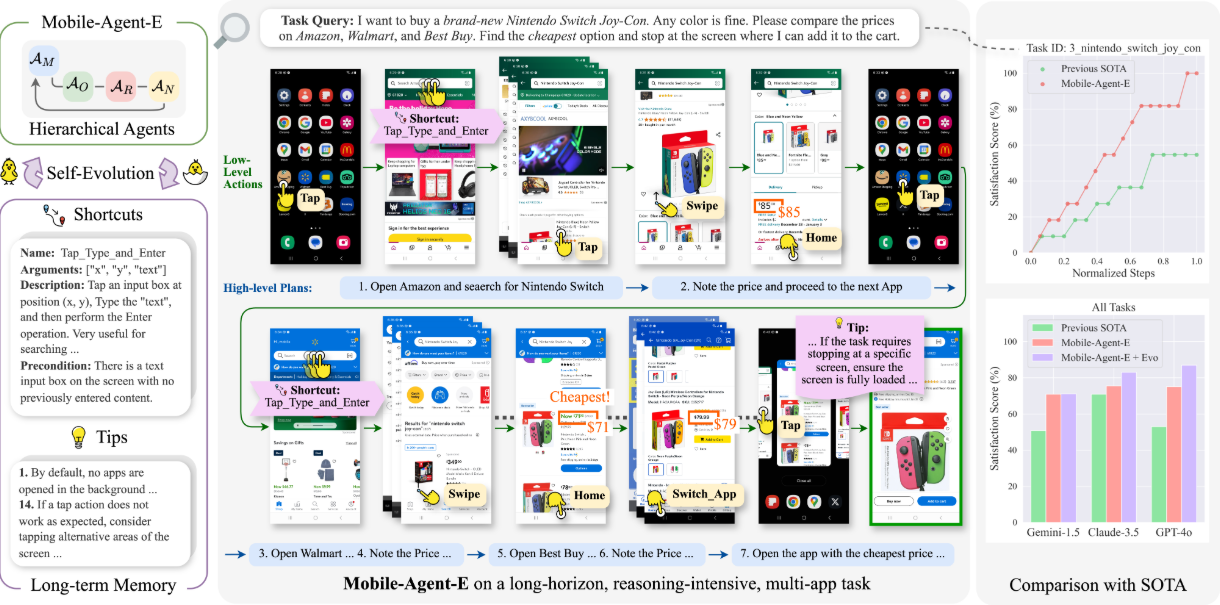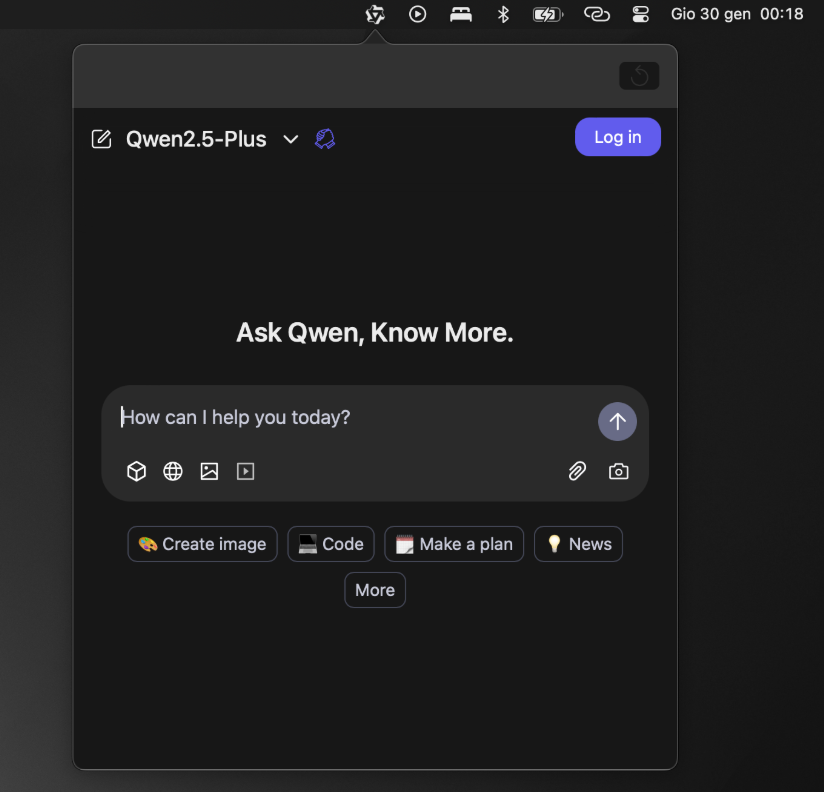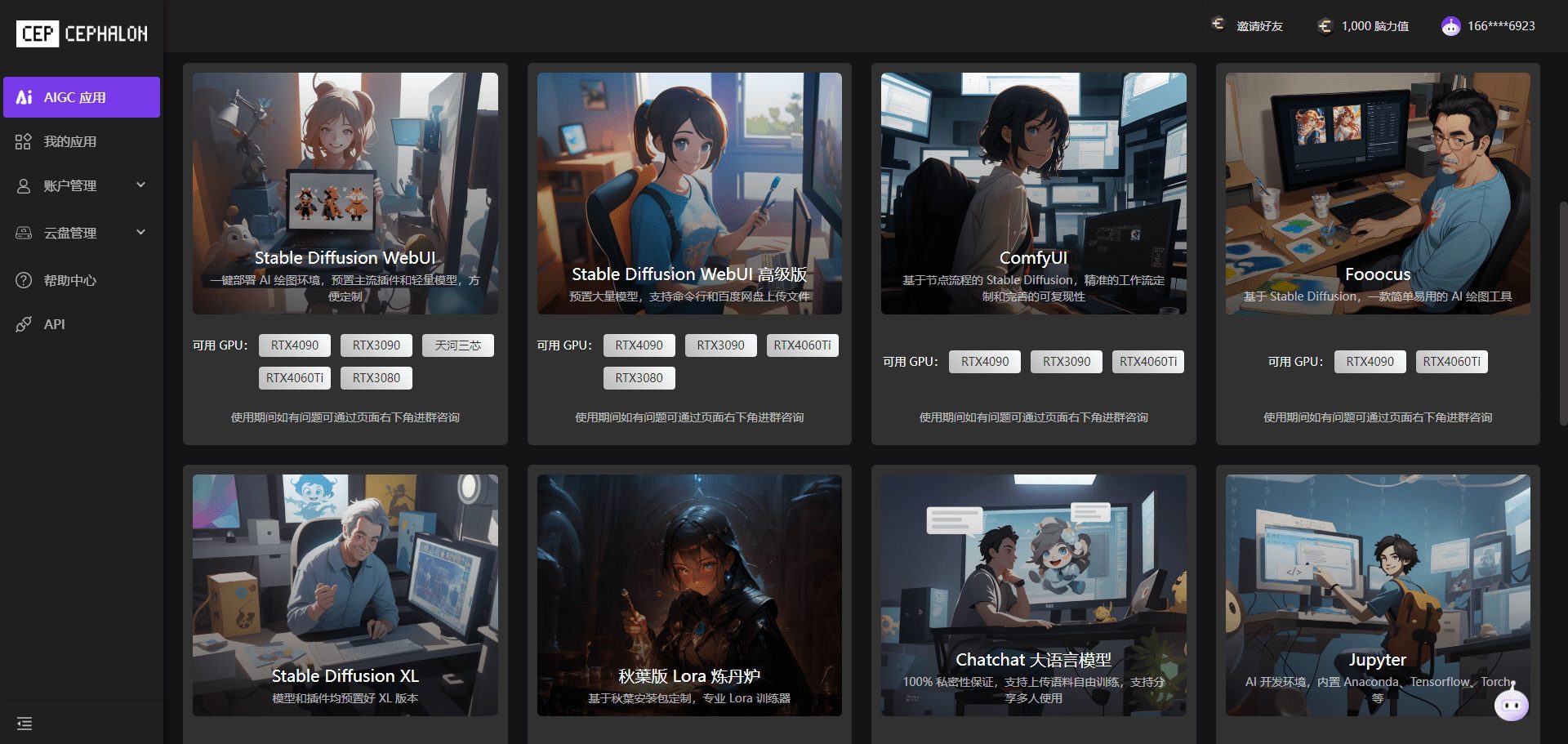TubeTube : outil de téléchargement de vidéos YouTube à déploiement automatique
Introduction générale
TubeTube est un outil open source de téléchargement de vidéos YouTube développé par MattBlackOnly. L'outil utilise yt-dlp comme moteur de téléchargement principal, supporte les téléchargements multi-threads, peut télécharger rapidement plusieurs vidéos en même temps. Les utilisateurs peuvent personnaliser l'emplacement et le format de téléchargement via des fichiers YAML, prenant en charge les options audio et vidéo. En outre, TubeTube optimise l'expérience pour les appareils mobiles, en prenant en charge le téléchargement de plusieurs flux en direct. L'outil offre une configuration Docker Compose, ce qui permet aux utilisateurs de déployer et d'utiliser rapidement l'outil dans différents environnements.
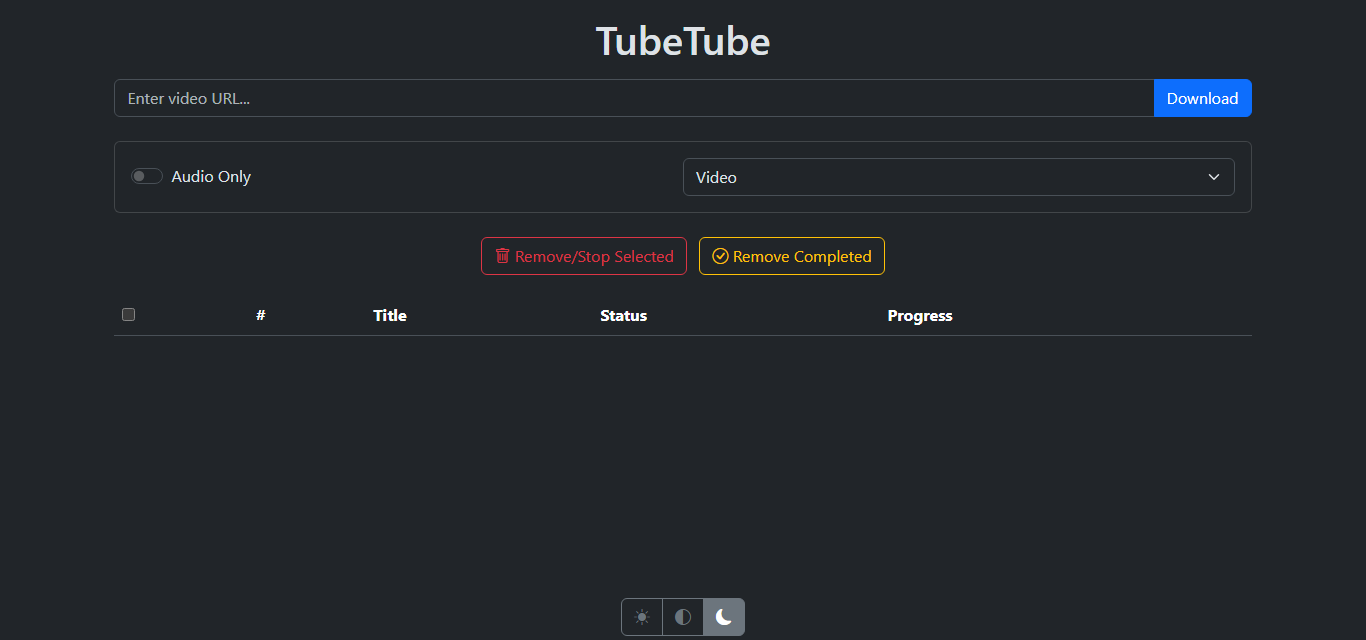
Liste des fonctions
- Téléchargement multithread : permet de télécharger plusieurs vidéos en même temps afin d'augmenter la vitesse de téléchargement.
- Personnaliser l'emplacement et le format : définir le chemin de téléchargement et le format du fichier via un fichier YAML.
- Optimisé pour les mobiles : conçu pour être utilisé sur des appareils à petit écran.
- Option de téléchargement : vous pouvez choisir de télécharger des fichiers audio ou vidéo.
- Prise en charge de la vidéo en direct : Prise en charge du téléchargement de plusieurs flux en direct.
- Configuration Docker : fournit des fichiers de configuration Docker Compose pour faciliter le déploiement.
Utiliser l'aide
Processus d'installation
- Installation de DockerPour ce faire, vous pouvez installer Docker à l'aide de la commande suivante :
sudo apt-get update
sudo apt-get install docker-ce docker-ce-cli containerd.io
- projet de clonagePour cela, utilisez git pour cloner le projet TubeTube localement :
git clone https://github.com/MattBlackOnly/TubeTube.git
cd TubeTube
- Création d'un fichier Docker Compose: Créer l'espace de travail
docker-compose.ymlavec le contenu suivant :
services:
tubetube:
image: ghcr.io/mattblackonly/tubetube:latest
container_name: tubetube
ports:
- 6543:6543
volumes:
- /path/to/general:/data/General
- /path/to/music:/data/Music
- /path/to/podcasts:/data/Podcast
- /path/to/videos:/data/Video
- /path/to/config:/config
- /path/to/temp:/temp
environment:
- PUID=1000
- PGID=1000
restart: unless-stopped
- Création de fichiers de configuration: en
/path/to/configpour créer le fichiersettings.yamlavec le contenu suivant :
General:
audio_ext: m4a
audio_format_id: '140'
video_ext: mp4
video_format_id: '625'
Music:
audio_ext: mp3
audio_format_id: '140'
Podcast:
audio_ext: m4a
audio_format_id: '140'
Video:
video_ext: mp4
video_format_id: '625'
- Démarrage des servicesDémarrer le service en exécutant la commande suivante dans le répertoire racine du projet :
docker-compose up -d
Processus d'utilisation
- Accès à l'interface WebOuvrir dans le navigateur
http://localhost:6543pour accéder à l'interface web de TubeTube. - Télécharger la vidéoPour cela, il suffit de saisir le lien de la vidéo YouTube dans la barre de recherche, de sélectionner l'option de téléchargement (audio ou vidéo) et de cliquer sur le bouton de téléchargement.
- Gérer les téléchargementsLa page de gestion des téléchargements permet de vérifier la progression du téléchargement et de gérer les fichiers vidéo téléchargés.
Fonction en vedette Fonctionnement
- Téléchargements multithreadsTéléchargement multithread : Activez l'option Téléchargement multithread sur la page Paramètres pour définir le nombre de threads pour les téléchargements simultanés.
- Formats personnalisés: en
settings.yamlModifier les paramètres de format pour l'audio et la vidéo dans le fichier afin de prendre en charge plusieurs choix de format. - Téléchargement de vidéos en directPour cela, il suffit d'entrer le lien de la vidéo en direct dans la barre de recherche, de sélectionner l'option de téléchargement et TubeTube s'occupera automatiquement du téléchargement du flux en direct.
© déclaration de droits d'auteur
Article copyright Cercle de partage de l'IA Tous, prière de ne pas reproduire sans autorisation.
Articles connexes

Pas de commentaires...